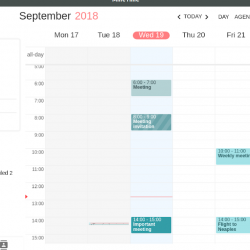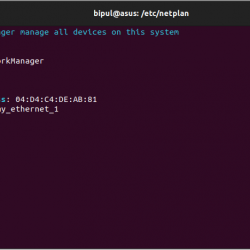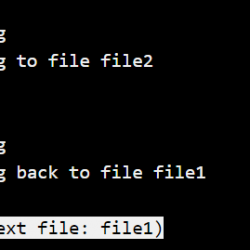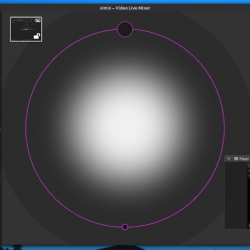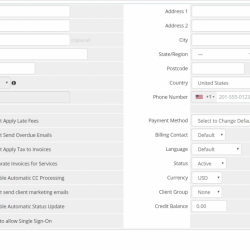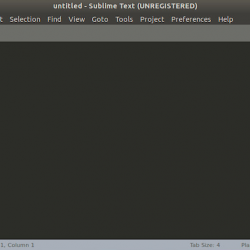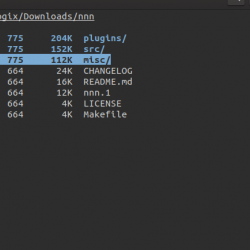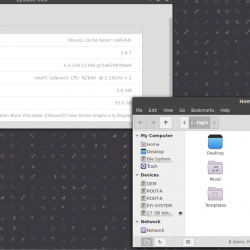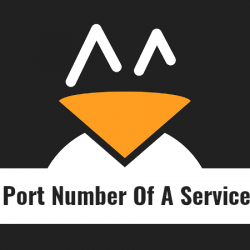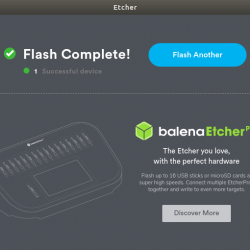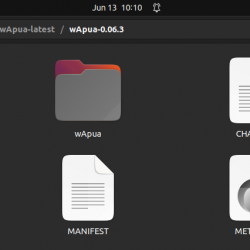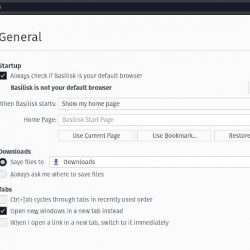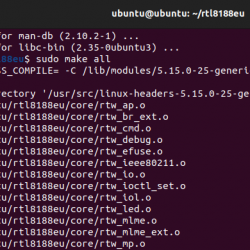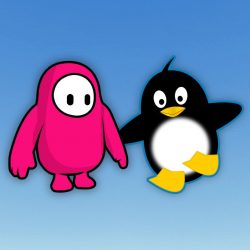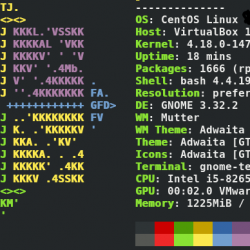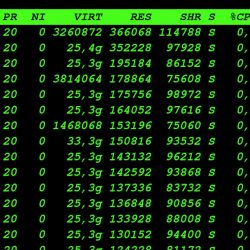Btrfs 或通常发音为 b-tree FS 或 butter FS 是一种基于 COW(写时复制)的磁盘存储格式和文件系统。 在 btrfs 中,除 / 和 Null 之外的所有字符都适用于创建具有自愈和跨卷能力的文件。 它最初由 Oracle 于 2007 年开发,由 Redhat、Linux Foundation、Facebook、suse 等多家公司开发。
许多功能,如子卷文件系统、扩展的基本文件系统、mks 瘦元数据、将丢失的文件链接到失物招领处的能力等,使其成为比其他文件系统更强大的文件系统。 在本文中,我将向您展示如何在 Ubuntu 20.04 LTS 上创建磁盘分区并使用 Btrfs 文件系统对其进行格式化。
Btrfs 文件系统安装和创建
大多数最新的 Linux 发行版都预装了它,如果没有,您可以使用以下命令安装它。
$ sudo apt update
$ sudo apt-get install btrfs-tools -y
现在,使用下面的命令为 btrfs 启用内核模块
$ modprobe btrfs
在进入该过程之前,让我们使用下面给出的命令验证连接到系统的新磁盘。
$ sudo fdisk -l
查看新添加的磁盘。
现在,如果确认了新的磁盘分配,则对新添加的磁盘执行 fdisk 命令以继续进行磁盘分区过程。
$ sudo fdisk /dev/sdb
在创建分区期间,您需要知道以下命令选项他们在该过程中实际执行的操作。
- 命令’n’:创建一个新分区。
- 命令 ‘t’ :更改分区类型。
- 命令’p’:打印分区表。
- 命令 ‘l’ :列出所有已知的分区类型。
- 命令’w’:将表写入磁盘并退出。
- 命令 ‘q’ :退出而不保存更改。
创建磁盘分区。
执行命令后,您将被要求输入命令以执行任务。 因此,输入“n”创建一个新分区,然后您将获得一个分区类型列表并根据您的要求选择它们。 选择分区类型后,提供要创建的分区的编号(默认为 1),然后按双键继续使用默认值。 接下来,输入 ‘t’ 更改分区类型,然后输入 8e 并回车。 点击“p”命令确认分区,然后最后点击“w”写入更改并退出。
接下来,使用以下命令将磁盘信息添加到内核中,然后再次检查分区列表
$ sudo partprobe /dev/sdb
$ sudo ls -l /dev | grep sd

查看新创建的磁盘分区。
设置逻辑卷
现在,使用 vgcreate 和 pvcreate 在 /dev/sdb1 磁盘上分别创建卷组和物理卷。
$ sudo pvcreate /dev/sdb1
$ sudo vgcreate sdb_vg /dev/sdb1

物理卷和组卷生成。
然后,使用卷组创建逻辑卷。
$ lvcreate -L +2G -n volume1 sdb_vg
$ lvcreate -L +2G -n volume2 sdb_vg

您可以通过以下方式查看所有创建的卷和组。

查看所有创建的卷和卷组。
创建 Btrfs 文件系统
到目前为止,我们已经创建了分区,然后设置了逻辑,最后我们将为我们之前设置的逻辑卷创建文件系统。
$ mkfs.btrfs /dev/sdb_vg/volume1

为逻辑卷创建文件系统。
然后,在 /mnt 中创建包含我们安装的文件系统的目录并安装文件系统。
$ sudo mkdir /mnt/sdb_btrfs1
$ sudo mount /dev/sdb_vg/volume1 /mnt/sdb_btrfs1/
最后,使用 df 命令验证挂载点。
$ df -h

创建文件系统后进行验证。
结论
Btrfs 因其快照、回滚等高级功能而变得流行且强大。 在接下来的日子里,这可能会导致即将推出的 Linux 发行版中使用默认文件系统。 希望您能收集一些关于我们如何将新磁盘格式化为 btrfs 文件系统的知识和思维方式。